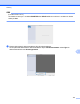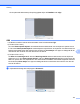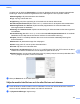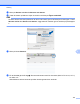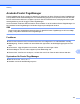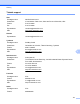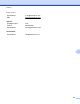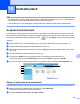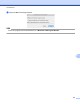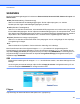Software User's Guide
Table Of Contents
- Bruksanvisning för programanvändare
- Tillämpliga modeller
- Definitioner av anmärkningar
- Meddelande om sammanställning och publicering
- VIKTIGT MEDDELANDE
- Innehållsförteckning
- Windows®
- 1 Utskrift
- Använda Brothers skrivardrivrutin
- Funktioner
- Välja rätt papper
- Samtidig utskrift, skanning och faxsändning
- Radering av data från minnet
- Status Monitor
- Inställningar för skrivardrivrutin
- Lokalisera skrivardrivrutinens inställningar
- Fliken Grundläggande
- Fliken Avancerat
- Fliken Utskriftsprofiler
- Fliken Underhåll
- Support
- Använda FaceFilter Studio från REALLUSION för fotoutskrift
- 2 Skanning
- Skanna dokument med TWAIN-drivrutinen
- Skanna dokument med WIA-drivrutinen
- Skanna ett dokument med WIA-drivrutinen (för användare av Windows® Fotogalleri och Windows® Faxa och ...
- Använda Nuance™ PaperPort™ 12SE
- Använda BookScan Enhancer och Whiteboard Enhancer från REALLUSION
- 3 ControlCenter4
- Översikt
- Använda ControlCenter4 i standardläge
- Fliken Foto
- Fliken Skanna
- Fliken PC‑FAX (för MFC‑modeller)
- Fliken Enhetsinställningar
- Fliken Support
- Använda ControlCenter4 i Avancerat läge
- Fliken Skanna
- Fliken PC-kopia
- Fliken Foto
- Fliken PC‑FAX (för MFC‑modeller)
- Fliken Enhetsinställningar
- Fliken Support
- Fliken Anpassat
- 4 Fjärrinställning (för MFC‑modeller)
- 5 Brother PC‑FAX-programmet (för MFC‑modeller)
- 6 PhotoCapture Center™
- 7 Brandväggsinställningar (för nätverksanvändare)
- 1 Utskrift
- Apple Macintosh
- 8 Utskrift och faxsändning
- 9 Skanning
- 10 ControlCenter2
- 11 Fjärrinställning och PhotoCapture Center™
- Använda Scan-knappen
- 12 Skanna med en USB-kabel
- 13 Nätverksskanning
- Innan du använder nätverksskanning
- Använda Scan-knappen i ett nätverk
- Använda Web Services (webbtjänster) för att skanna till nätverket (Windows Vista® SP2 eller senare o ...
- Register
- brother SWE
Skanning
153
9
Om du placerade dokumentet på kopieringsglaset väljer du Flatbädd under Läge.
OBS
• Om Brother-maskinen saknar dokumentmatare visas inte alternativet Läge.
• (För Mac OS X v10.6.x)
Om rutan Hitta separata objekt är avmarkerad skannas dokumentet som ett objekt och sparas som en
fil. Om rutan Hitta separata objekt är markerad sparas varje bild som en separat fil. Om dokumentet inte
beskärs automatiskt enligt dina önskemål kan du klicka på Visa detaljer och öppna en dialogruta där du
manuellt kan dra markören över den del som du vill skanna.
• (För Mac OS X v10.7.x)
Om Känn av inramningsruta är valt som Skanningsstorlek skannas dokumentet som ett objekt och
sparas som en fil. Om Hitta separata objekt är valt som Skanningsstorlek identifierar programmet alla
bilder och sparar dem som separata filer. Om dokumentet inte beskärs automatiskt enligt dina önskemål
kan du klicka på Visa detaljer och öppna en dialogruta där du manuellt kan dra markören över den del
som du vill skanna.
e Välj destinationsmapp eller målprogram i Skanna till.